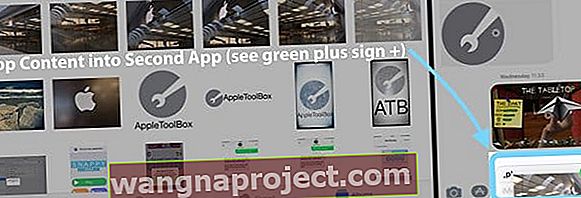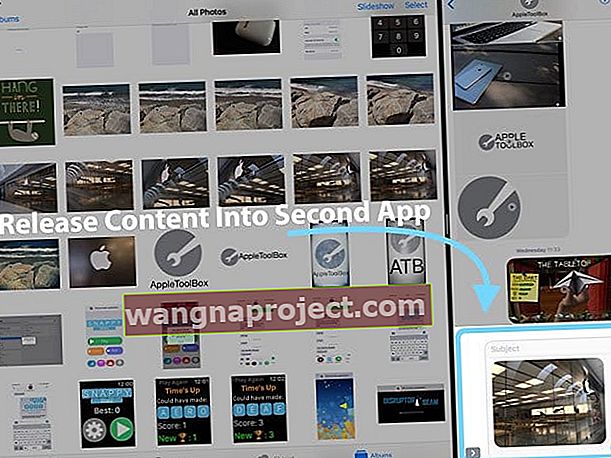Noul iPad cu iOS11 este drag & drop (scurtat la D&D.) Și vestea minunată este că drag and drop este SISTEM, ceea ce înseamnă că acum puteți muta text, contacte, note, memento-uri, imagini, adrese URL, hărți, fișiere, și chiar atașamente de la o aplicație la alta. Este suficient să atingeți și să țineți apăsat (apăsați lung) pentru a vă ridica conținutul și a-l trage în altă aplicație.

Deci, continuați și glisați și fixați între aplicații precum Mail, Note, Memento-uri, Hărți, Contacte, Mesaje, chiar Safari.
Trageți și plasați în iOS 11 și versiuni ulterioare: mutările de bază
Lift : Apăsați lung pentru a selecta conținutul 
Trageți : atingeți pentru a adăuga mai mult conținut. Treceți cu mouse-ul pentru a naviga unde doriți să meargă conținutul (semnul verde + arată + ce aplicații acceptă D&D) 
Set Down : Eliminați conținutul (pentru a copia sau muta) și acesta se completează în aplicația dvs.
D&D un fișier unic
Cea mai ușoară cale către D&D pe iPad este prin deschiderea a două aplicații în ecran divizat. De exemplu, Fotografii și mesaje. Deschideți Fotografii, apoi luați Mesaje de pe Dock și plasați-l în partea stângă sau dreaptă a iPad-ului - păstrați Mesaje ca suprapunere sau trageți fila superioară în sus pentru modul ecran divizat. Acum că ambele aplicații rulează unul lângă altul, atingeți o imagine din Fotografii și trageți-o în Mesaje, apoi introduceți-o. Este atât de ușor!
Pasul 1 
Pasul 2 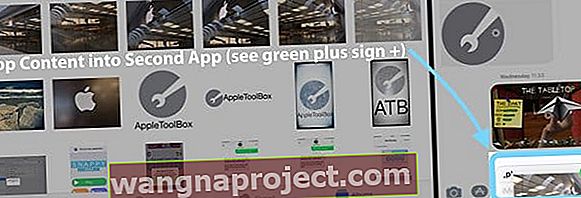
Pasul 3 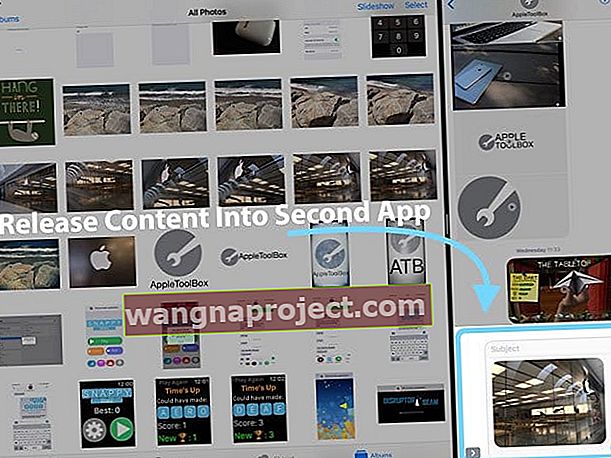
D&D Multiple Items
Și nu se oprește aici. D&D (drag n 'drop) al iOS11 acceptă, de asemenea, Multi-Touch. Astfel, puteți ridica și adăuga mai multe articole atingând-le. Începeți prin glisarea unui element și apoi atingeți pentru a adăuga altele.
La fel ca exemplul unui singur fișier, cel mai simplu mod de a trage mai multe articole dintr-o aplicație în alta este folosind ecranul divizat al iPad-ului. În acest exemplu, să trimitem prin e-mail câteva contacte.
Mai întâi, deschideți aplicația Contacte, apoi utilizând funcționalitatea ecranului divizat, deschideți Mail și deschideți un e-mail sau scrieți un mesaj nou. Apoi, apăsați lung pe unul dintre contactele pe care doriți să le trimiteți. Țineți apăsat și trageți ușor. Acest contact se fixează acum la deget. Mențineți presa și atingeți toate celelalte contacte pe care doriți să le trimiteți. Pe măsură ce atingeți fiecare contact suplimentar, acesta actualizează numărul de articole atașate la presa originală. 
După ce ați selectat toate persoanele de contact, trageți-le pe e-mail. Pe măsură ce plasați cursorul peste mesaj, un semn + plus verde arată numărul de element atașat. Pentru a le adăuga în e-mail, eliberați pur și simplu. Și contactele se populează. 
D&D în docul tău
Există chiar și o caracteristică D&D cu încărcare de primăvară folosind Dock-ul iPad-ului.
Mai întâi, deschideți o aplicație în mod normal. Apoi atingeți conținutul. Cu cealaltă mână (sau deget) glisați în sus docul. Apoi, trageți conținutul și plasați cursorul peste pictograma aplicațiilor acceptate de D&D din Dock. Dacă aplicația acceptă drag and drop, aplicația se deschide. Apoi, atingeți unde doriți să meargă conținutul și lăsați-l.

Anulați un glisare și fixare
În cele din urmă, ceva ușor. Pentru a anula, trebuie doar să renunțați la drag. Sau glisați complet de pe ecran - asta pare să funcționeze!
Glisați și fixați în Hărți
În primul rând, Apple își îmbunătățește cu adevărat aplicația Map în iOS11. Și acum putem trage și plasa toate locațiile. Este ușor să trimiteți o locație prietenilor sau colegilor dvs., plasând acel loc în Mail, Messages sau în orice aplicație terță parte acceptată de D&D. Lucrul în modul Split Screen face totul posibil. Deci, deschideți Hărți și apoi deschideți Mesaje unul lângă altul sau aveți un panou de aplicații plutind deasupra și apoi apăsați lung, trageți și fixați acea locație în Mesaje. Ușor de plin!
Drag and Drop pentru Apple Maps funcționează în prezent doar pe iPad-uri - DAR sperăm cu adevărat că vine pe iPhone, pentru că să recunoaștem, majoritatea dintre noi folosim Apple Maps din mers, cu iPhone-urile noastre!
Și celelalte îmbunătățiri ale Hărților?
- Nu deranjați în timp ce conduceți
- Indicațiile se schimbă acum dacă vă abateți de la ruta inițială
- Hărți interioare pentru centre comerciale și aeroporturi
- Ghidare pentru autostradă și bandă rutieră
- Indicatori de limită de viteză
- Vizualizarea peisaj arată mai multe hărți
- Control cu zoom cu un singur deget
- Vizualizare hartă simplificată pentru indicații de orientare
- Rute alternative în timpul navigării pentru CarPlay
Treceți de la o mână la alta
Cu iOS11 și un iPad, transferul glisărilor între degete sau mâini este simplu. Doar mențineți presa lungă. Puteți începe chiar și mai multe sesiuni de tragere simultan apăsând lung cu mai multe degete (sau mâini) în același timp.

D&D protejează datele
Spre deosebire de clipboardul universal, Drag and Drop este sigur într-un mod în care tabloul nu este. Acest lucru se datorează faptului că datele dvs. D&D sunt vizibile numai pentru aplicația dvs. de destinație, nu ORICE și TOATE aplicațiile (cum ar fi clipboard-ul).
Aplicații complet acceptate de Apple și aplicații de la terți Prea!
Drag and Drop acceptă pe deplin majoritatea aplicațiilor Apple Native Apple, iar aplicațiile de la terți o adoptă și ele!
Pentru a verifica compatibilitatea D&D, dacă vedeți o pictogramă verde cu semn plus (+) când trageți într-o aplicație, acesta este semnalul dvs. că aplicația acceptă drag and drop. 
Aplicații Apple Stock care acceptă drag and drop:
Ecran de pornire, andocare, mementouri, calendar, mesaje, reflectoare, fișiere, Safari, contacte, iBooks, știri, note, fotografii, hărți, Keynote, pagini și numere.
Glisați și plasați NU funcționează în NICIUN dosar etichetat ca șters - cum ar fi folderul Șters recent din Fotografii. Dacă doriți să glisați și să fixați un element din aceste foldere, mutați-le mai întâi într-un alt folder.
Vrei D&D pe iPhone-ul tău?
Este complicat. Deocamdată, iPhone-ul dvs. acceptă un drag and drop foarte limitat. Practic, iOS-ul iPhone-ului dvs. vă permite să mutați obiecte în interiorul unei aplicații (și funcționează numai cu aplicații care acceptă D&D).
Pentru iPhone, aplicația Fișiere iOS11 pare să accepte drag and drop complet. Și putem trage și plasa fișiere de imagini între Albumele mele în fotografii.

Iată partea complicată: funcționalitatea de glisare și plasare a aplicației în aplicație există în iOS11 pentru iPhone - dar este în mare parte dezactivată și nu este accesibilă utilizatorilor. Apple susține că a dezactivat drag and drop din cauza micului ecran al iPhone-ului, a lipsei unui Dock și a incapacității sale actuale de a diviza ecranele sau de a afișa multitasking. În plus, trageți și trageți într-adevăr are nevoie de mai multe degete sau mâini, astfel încât utilizarea acestuia cu un iPhone nu este tocmai ușoară.
Deci, deocamdată, drag and drop între aplicații rămâne o caracteristică potențială. Poate în următoarea generație de iPhone?